สมาร์ทวอทช์ได้รับความนิยมอย่างมากในช่วงไม่กี่ปีที่ผ่านมา และด้วยเหตุผลที่ดีเช่นกัน แกดเจ็ตเหล่านี้ให้มากกว่าการบอกเวลา สามารถช่วยได้หลายวิธี เช่น ทำให้คุณเชื่อมต่อกับโลกภายนอก ติดตามเป้าหมายการออกกำลังกาย หรือแม้แต่โทรออกและรับสาย
ผู้ใช้สมาร์ทวอทช์ไม่สามารถปฏิเสธความสะดวกในการโทรออกและรับสายบนนาฬิกาได้ สมาร์ทวอทช์ส่วนใหญ่ในปัจจุบันยังมีการใช้งานแบบแฮนด์ฟรี ซึ่งช่วยให้คุณใช้แกดเจ็ตได้โดยไม่ต้องใช้มือสัมผัส คุณสมบัติในตัว เช่น ผู้ช่วยเสียง ท่าทางสัมผัส และคำสั่งเสียง ทำให้เทคโนโลยีที่น่าประทับใจนี้เป็นจริงได้
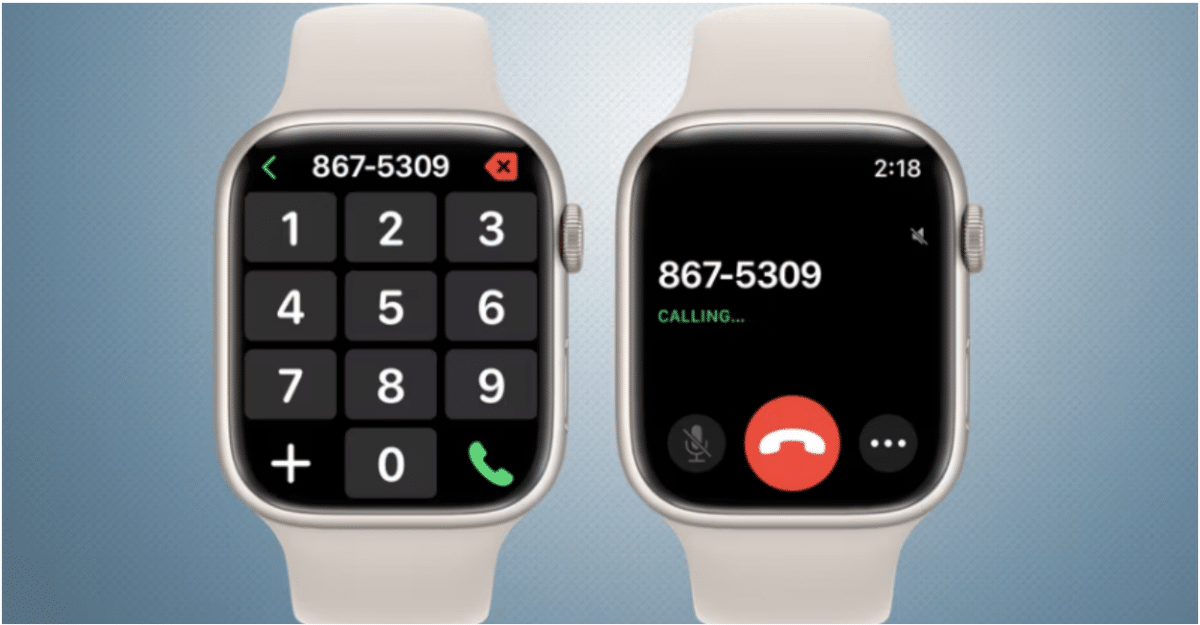
ในคำแนะนำนี้ เราจะแนะนำวิธีการโทรออกและรับสายบนสมาร์ทวอทช์ เนื่องจาก Apple, Google และ Samsung ครองตำแหน่งสมาร์ทวอทช์ที่ได้รับความนิยมสูงสุดในตลาด พวกเขาจึงเป็นจุดสนใจของคำแนะนำของเรา
สารบัญ
วิธีโทรออกด้วย Apple Watch
หากต้องการโทรออกด้วยคำสั่งเสียงบน Apple Watch ให้ทำตามขั้นตอนเหล่านี้:
ปลุก Apple Watch ของคุณ พูดว่า “หวัดดี Siri” หรือกดมงกุฎดิจิทัลค้างไว้จนกว่าอินเทอร์เฟซ Siri จะปรากฏขึ้น พูดว่า “โทรหา [ชื่อผู้ติดต่อ]” หรือ “กด [หมายเลขโทรศัพท์]”
หากต้องการโทรออกโดยใช้ปุ่มกดบน Apple Watch ให้ทำตามขั้นตอนเหล่านี้:
กดปุ่ม Digital Crown/Home บน Apple Watch แตะเพื่อเลือกแอพโทรศัพท์ เลื่อนไปที่ปุ่มกดแล้วเลือก ใช้ปุ่มกดเพื่อป้อนหมายเลขที่ต้องการ แตะไอคอนโทรสีเขียวเพื่อโทร
วิธีโทรออกบน Google Pixel Watch

หากต้องการโทรออกด้วยคำสั่งเสียงใน Google Pixel Watch ให้ทำตามขั้นตอนเหล่านี้:
ปลุก Google Pixel Watch ของคุณ พูดว่า “Hey Google” เพื่อเปิดใช้งาน Google Assistant เมื่อเปิดใช้งาน Google Assistant แล้ว คุณสามารถพูดว่า “โทรหา [ชื่อผู้ติดต่อ]” หรือ “โทรหา [ชื่อผู้ติดต่อ]”
หากต้องการโทรออกโดยใช้ปุ่มกดบน Google Pixel Watch ให้ทำตามขั้นตอนเหล่านี้:
กดเม็ดมะยมบน Pixel Watch เพื่อเปิดลิ้นชักแอป แตะเพื่อเลือกแอพโทรศัพท์ เลือกแป้นหมายเลขจากแอปโทรศัพท์ ใส่หมายเลขที่คุณต้องการโทร กดไอคอนโทรเพื่อโทร
วิธีโทรออกบน Samsung Galaxy Watch

หากต้องการโทรออกด้วยคำสั่งเสียงใน Samsung Galaxy Watch ให้ทำตามขั้นตอนเหล่านี้:
ปลุก Samsung Galaxy Watch ของคุณ พูดว่า “Hey, Bixby” เพื่อเปิดใช้งานผู้ช่วยเสียงบนนาฬิกาของคุณ เมื่อเปิดใช้งานผู้ช่วยแล้ว ให้พูดว่า “โทรหา [ชื่อผู้ติดต่อ]” หรือ “หมุนหมายเลข [หมายเลขโทรศัพท์]” เพื่อเริ่มการโทร
หากต้องการโทรออกโดยใช้ปุ่มกดบน Samsung Galaxy Watch ให้ทำตามขั้นตอนเหล่านี้:
ปัดขึ้นเพื่อเปิดลิ้นชักแอป Samsung Galaxy Watch แตะไอคอนโทรศัพท์ เลือกไอคอนโทรออกเพื่อหมุนหมายเลขด้วยตนเอง แตะไอคอนโทรเพื่อโทรออก
วิธีรับสายบน Apple Watch
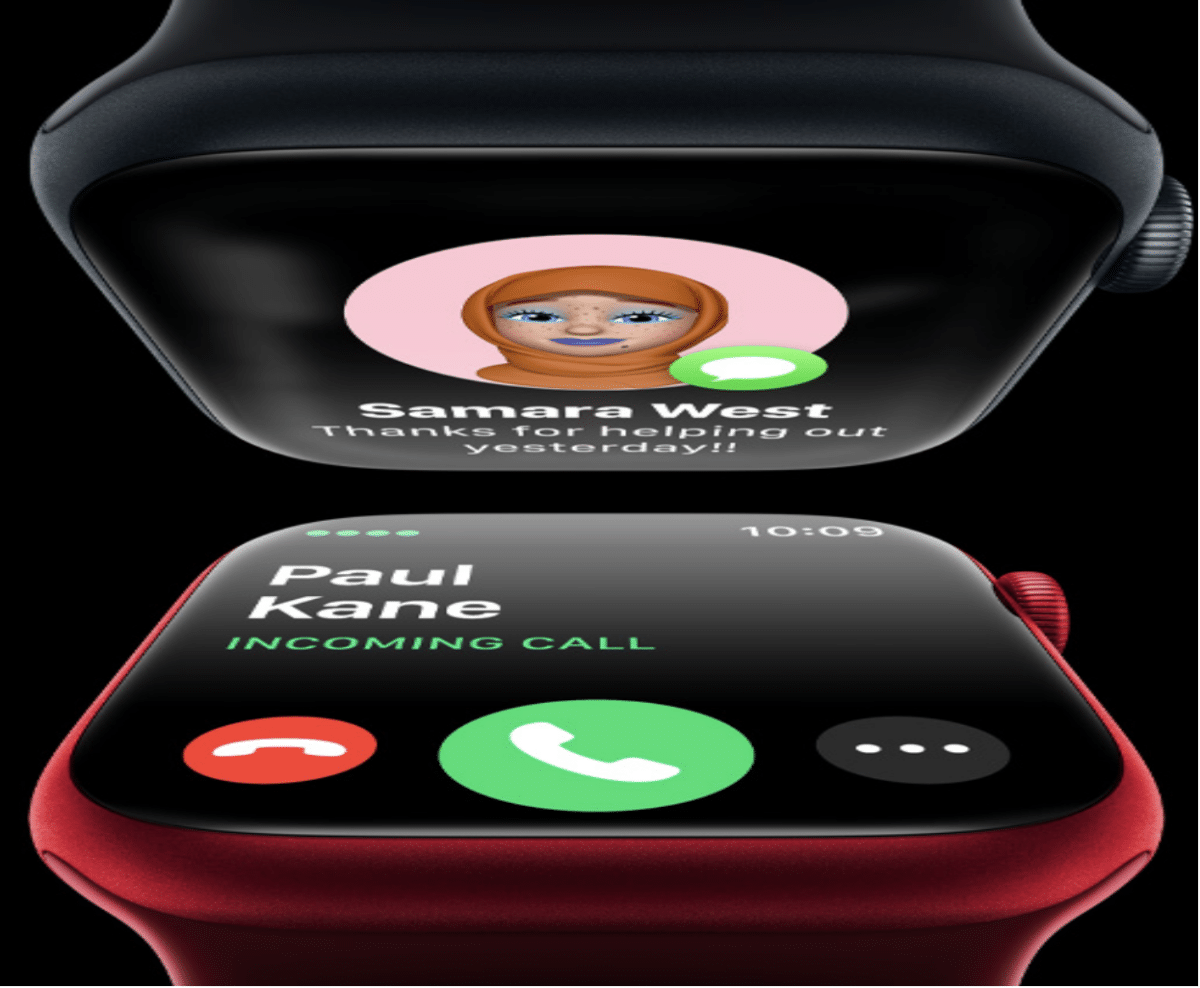
ในการรับสายบน Apple Watch ให้ทำตามขั้นตอนเหล่านี้:
เมื่อมีสายเข้า Apple Watch จะแสดงชื่อและหมายเลขของผู้โทร หากต้องการรับสาย ให้แตะที่ไอคอนโทรศัพท์สีเขียวบนหน้าจอนาฬิกา หากต้องการปฏิเสธสาย ให้แตะที่ไอคอนโทรศัพท์สีแดงบนหน้าจอนาฬิกา
วิธีรับสายบน Google Pixel Watch

ในการรับสายบน Google Pixel Watch ให้ทำตามขั้นตอนเหล่านี้:
เมื่อมีสายเรียกเข้า Google Pixel Watch จะแสดงหมายเลขของผู้โทร ชื่อและหมายเลข หากต้องการรับสาย ให้แตะที่ไอคอนโทรศัพท์สีเขียวบนหน้าจอนาฬิกา หากต้องการปฏิเสธสาย ให้แตะที่ไอคอนโทรศัพท์สีแดงบนหน้าจอนาฬิกา
วิธีรับสายบน Samsung Galaxy Watch
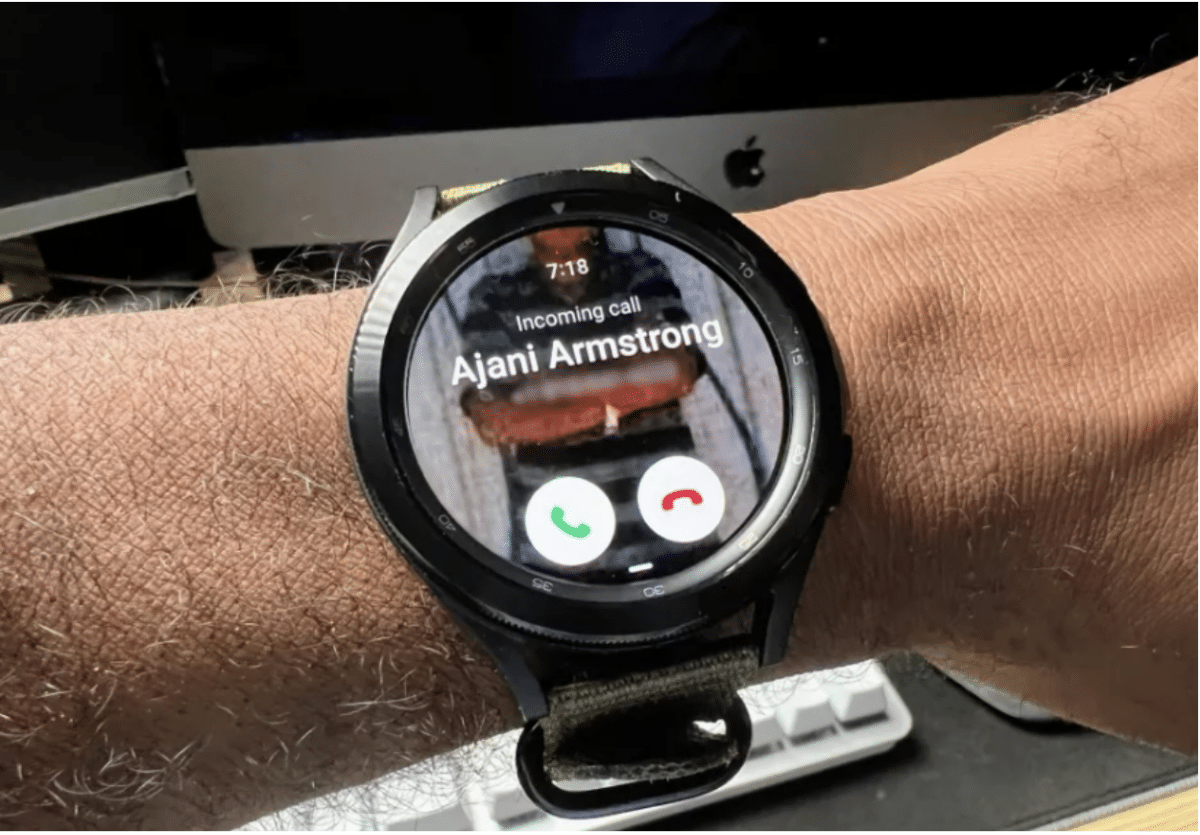
ในการรับสายบน Samsung Galaxy Watch ให้ทำตามขั้นตอนต่อไปนี้:
เมื่อมีสายเรียกเข้า Samsung Galaxy Watch จะแสดงข้อมูลของผู้โทร ชื่อและหมายเลข หากต้องการรับสาย ให้แตะที่ไอคอนโทรศัพท์สีเขียวบนหน้าจอนาฬิกา หากต้องการปฏิเสธสาย ให้แตะที่ไอคอนโทรศัพท์สีแดงบนหน้าจอนาฬิกา
การโอนสายไปยังโทรศัพท์
คุณอาจรับสายบนสมาร์ทวอทช์ แต่ต้องการโอนสายไปยังโทรศัพท์เพื่อประสบการณ์การสนทนาที่ดีขึ้น สิ่งสำคัญประการแรกคือต้องทราบว่า การโอนสายจากสมาร์ทวอทช์ไปยังโทรศัพท์อาจแตกต่างกันไป ซึ่งอาจขึ้นอยู่กับยี่ห้อและรุ่นของสมาร์ทวอทช์และโทรศัพท์ของคุณ
สมาร์ทวอทช์บางรุ่นอาจไม่มีคุณสมบัตินี้ ในขณะที่บางรุ่นอาจต้องใช้การเชื่อมต่อบลูทูธ ระหว่างนาฬิกาและโทรศัพท์ของคุณ ด้วยเหตุนี้ ต่อไปนี้เป็นขั้นตอนทั่วไปในการโอนสายโทรศัพท์จากนาฬิกาอัจฉริยะไปยังโทรศัพท์ของคุณอย่างรวดเร็ว
สำหรับ Apple Smartwatches
รับสายโทรศัพท์มือถือที่โทรเข้ามา แอปเปิ้ลวอทช์. ระหว่างการโทรบน Apple Watch ให้แตะปุ่ม/แถบสีเขียวที่ด้านบนซ้ายของหน้าจอ iPhone เมื่อคุณแตะปุ่ม/แถบสีเขียว แอปโทรศัพท์จะเปิดโดยอัตโนมัติและโอนสายจากนาฬิกาไปยังโทรศัพท์โดยไม่ตัดสาย
สำหรับ Google Pixel Watch
ระหว่างการโทรบน Google Pixel Watch ให้ปัด Google Watch ขึ้นเพื่อแสดงเมนูตัวเลือก แตะที่ตัวเลือก”เปลี่ยนไปใช้โทรศัพท์”โทรศัพท์ของคุณจะดังและแสดงหมายเลขผู้โทรของบุคคลที่คุณพูดด้วย รับสายบนโทรศัพท์ของคุณ
สำหรับนาฬิกา Samsung Galaxy
ระหว่างการโทรบน Samsung Galaxy Watch ให้แตะจุดสามจุดบนหน้าจอการโทร แตะ “เปลี่ยนเป็นโทรศัพท์” สายจะถูกโอนไปยังโทรศัพท์ของคุณ
สมาร์ทวอทช์ 5 อันดับแรกที่สามารถโทรออกและรับสายได้
สมาร์ทวอทช์หลายรุ่นในตลาดสามารถโทรออกและรับสายได้ ทำให้ผู้ใช้มีความสะดวกสบายในการเชื่อมต่อโดยไม่ต้องใช้โทรศัพท์
นี่คือรายชื่อสมาร์ทวอทช์ที่ดีที่สุดบางส่วนที่มีคุณสมบัตินี้:
Apple Watch Series 7

Apple Watch มีการเชื่อมต่อเซลลูลาร์ ให้คุณโทรออกและรับสายได้ ไม่มี iPhone ของคุณ นอกจากนี้ยังมีหน้าจอที่ใหญ่ขึ้นและเวลาในการชาร์จที่เร็วกว่ารุ่นก่อนๆ
Samsung Galaxy Watch 4

สมาร์ทวอทช์ของ Samsung มีทั้งบลูทูธและการเชื่อมต่อเซลลูลาร์ ตลอดจนคุณสมบัติด้านสุขภาพและการออกกำลังกายที่หลากหลาย นอกจากนี้ยังมีขอบหน้าปัดที่หมุนได้ง่ายเพื่อการนำทางที่ง่ายดาย
Google Pixel Watch
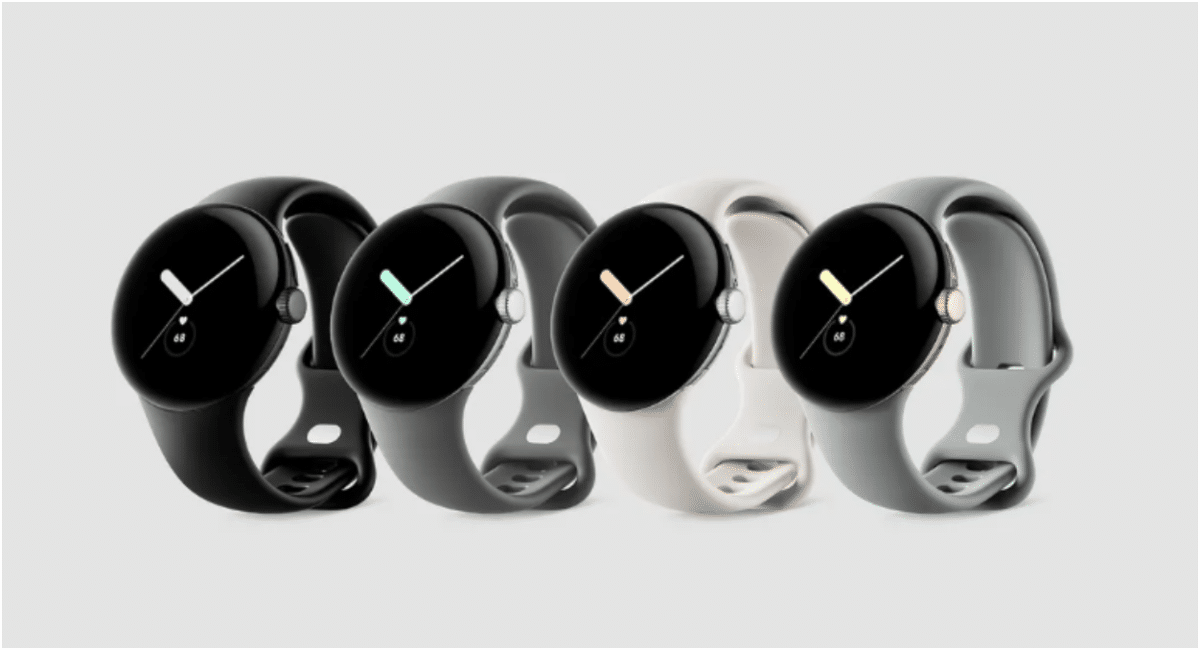
Google Pixel Watch เปิดตัวเป็นเอกภาพระหว่าง Google และ Fitbit ซึ่งปรับให้เหมาะกับผู้ใช้โทรศัพท์ Pixel สัญญาว่าจะเป็นเครื่องติดตามฟิตเนสที่เรียบง่ายซึ่งรวมเอาแพลตฟอร์มตรวจสอบสุขภาพของ Fitbit พร้อมสิทธิ์ใช้งาน Fitbit Premium ฟรี 6 เดือน
Garmin Venu 2

Venu 2 ของ Garmin มีทั้งบลูทูธและการเชื่อมต่อเซลลูลาร์ ตลอดจนสุขภาพขั้นสูงและ คุณสมบัติการติดตามการออกกำลังกาย นอกจากนี้ยังมีหน้าจอ AMOLED ที่สว่างและมีสีสัน
Fitbit Sense

Fitbit Sense เป็นสมาร์ทวอทช์เพื่อสุขภาพที่ให้คุณโทรออกและรับสายได้ มีจอแสดงผล AMOLED, GPS ในตัว และคุณสมบัติการติดตามสุขภาพต่างๆ
ปัญหาทั่วไปเกี่ยวกับการโทรออกและรับสายบนสมาร์ทวอทช์
สมาร์ทวอทช์ได้เปลี่ยนรูปแบบการสื่อสารของเรา แต่ เช่นเดียวกับเทคโนโลยีอื่น ๆ บางครั้งพวกเขาประสบปัญหา ต่อไปนี้เป็นปัญหาทั่วไปบางส่วนที่คุณอาจพบเมื่อโทรออกและรับสายบนสมาร์ทวอทช์ของคุณและวิธีแก้ปัญหา:
ปัญหาการเชื่อมต่อบลูทูธ
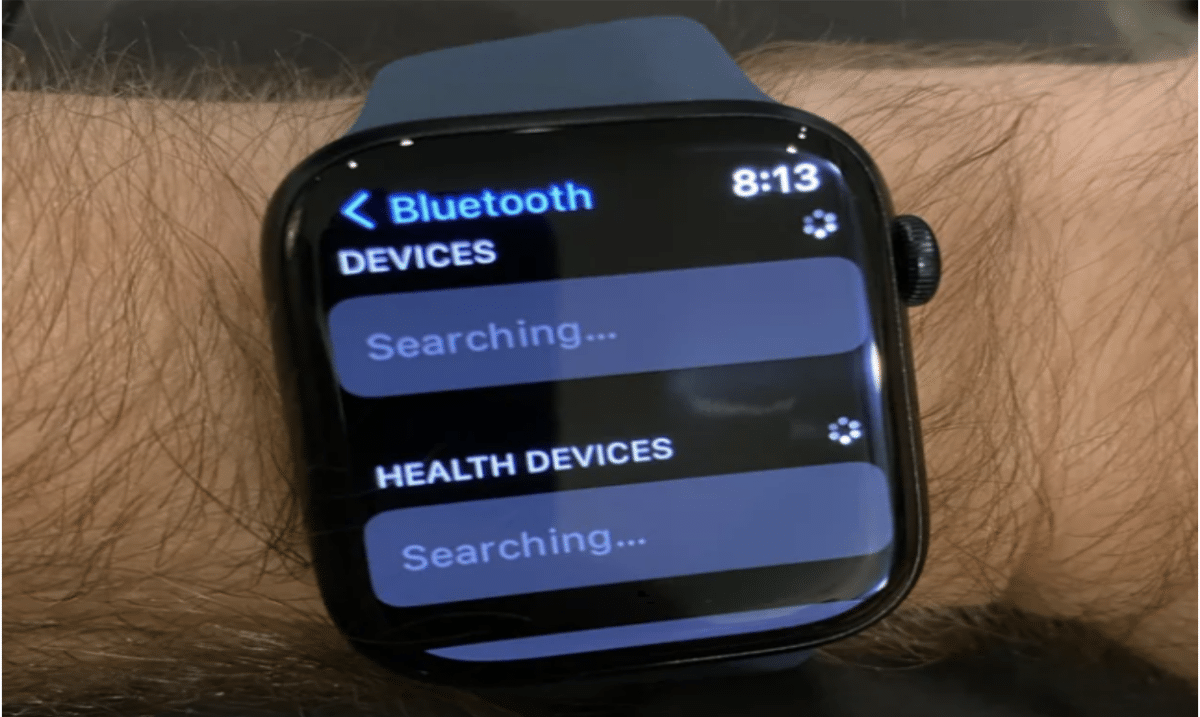
หนึ่งในปัญหาที่พบบ่อยที่สุดกับสมาร์ทวอทช์ คือ การเชื่อมต่อบลูทูธ หากนาฬิกาของคุณไม่ได้เชื่อมต่อกับโทรศัพท์หรืออุปกรณ์บลูทูธอื่นๆ คุณอาจไม่สามารถโทรออกหรือรับสายได้
ต่อไปนี้เป็นขั้นตอนการแก้ปัญหาเกี่ยวกับบลูทูธ:
ตรวจสอบให้แน่ใจว่าบลูทูธเปิดอยู่ทั้งในโทรศัพท์และสมาร์ทวอทช์ของคุณ ตรวจสอบให้แน่ใจว่าสมาร์ทวอทช์ของคุณอยู่ในระยะบลูทูธของโทรศัพท์ ย้ายสมาร์ทวอทช์ของคุณเข้าใกล้สมาร์ทโฟนมากขึ้นหากอยู่ไกลเกินไป ตรวจสอบว่านาฬิกาและโทรศัพท์ของคุณจับคู่กันหรือไม่ หากไม่มี ให้จับคู่ตามคำแนะนำของผู้ผลิต รีสตาร์ททั้งนาฬิกาและโทรศัพท์ของคุณ บางครั้งสิ่งนี้สามารถช่วยรีเซ็ตการเชื่อมต่อ Bluetooth ได้ ลองรีเซ็ตการตั้งค่าเครือข่ายของนาฬิกา ลองเลิกจับคู่สมาร์ทวอทช์กับสมาร์ทโฟนแล้วจับคู่อีกครั้ง
ปัญหาเกี่ยวกับเครือข่าย
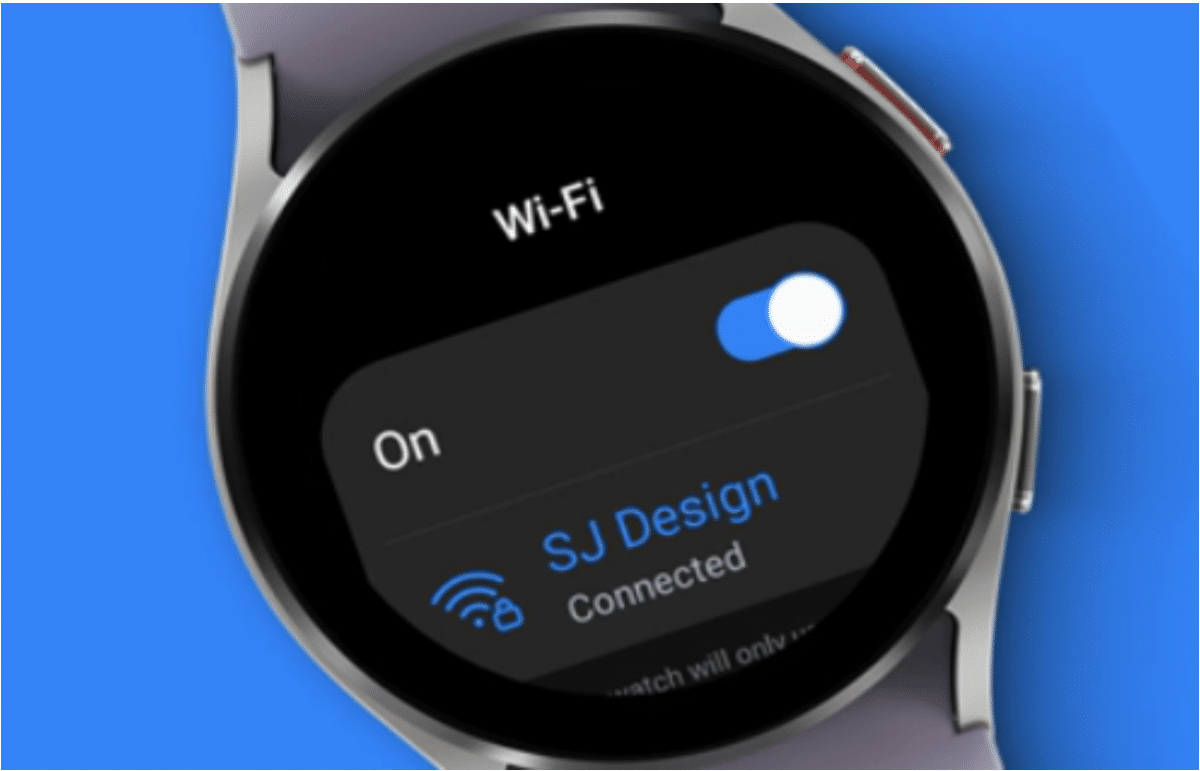
หากคุณมีการเชื่อมต่อเครือข่ายที่ไม่ดี คุณอาจไม่สามารถโทรออกหรือรับสายบนสมาร์ทวอทช์ของคุณได้ สิ่งที่คุณทำได้มีดังนี้
ตรวจสอบการตั้งค่าเครือข่ายของนาฬิกาและตรวจสอบว่าเชื่อมต่อกับเครือข่ายมือถือ ตรวจสอบให้แน่ใจว่าคุณมีสัญญาณมือถือที่แรงหรือการเชื่อมต่อ Wi-Fi ที่เสถียร หากคุณใช้สมาร์ทวอทช์ที่รองรับเซลลูลาร์ ตรวจสอบให้แน่ใจว่ามีแผนบริการข้อมูลที่ใช้งานอยู่ หากคุณใช้การเชื่อมต่อเซลลูลาร์ ให้ลองย้ายไปยังพื้นที่ที่มีการรับสัญญาณที่ดีกว่า รีสตาร์ททั้ง smartwatch และสมาร์ทโฟนของคุณ หากปัญหายังคงอยู่ ให้ลองเลิกจับคู่และจับคู่สมาร์ทวอทช์กับสมาร์ทโฟนอีกครั้ง
การตั้งค่าเงียบ
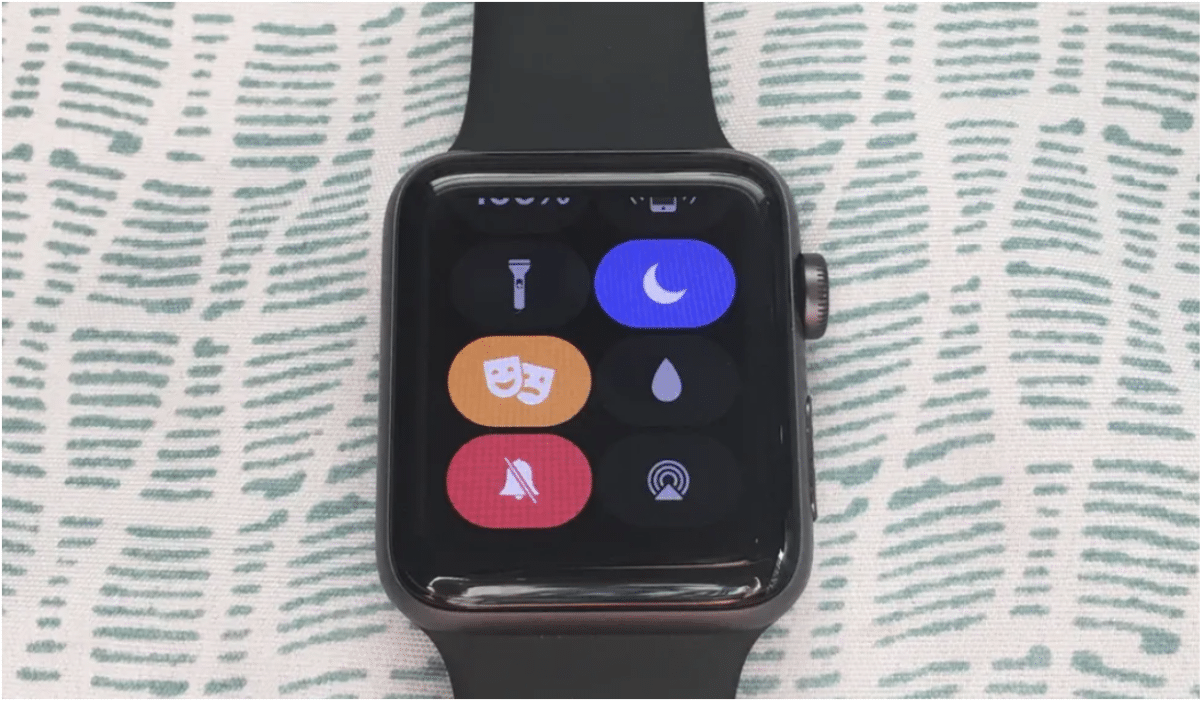
หาก สมาร์ทวอทช์ของคุณไม่ส่งเสียงหรือสั่นเมื่อคุณรับสาย เป็นไปได้ว่าการตั้งค่าปิดเสียงอาจเปิดใช้งานอยู่ การปิดการตั้งค่าเสียงเงียบบนสมาร์ทวอทช์อาจแตกต่างกันไปตามรุ่นและเวอร์ชันของระบบปฏิบัติการ
ต่อไปนี้เป็นขั้นตอนทั่วไปในการปิดโหมดเงียบบนสมาร์ทวอทช์ของคุณ:
สำหรับ Apple Smartwatch
กด Digital Crown ที่ด้านข้าง ของนาฬิกาเพื่อปลุกหน้าจอนาฬิกา ปัดขึ้นจากด้านล่างของหน้าจอเพื่อเข้าถึงศูนย์ควบคุม แตะไอคอนโหมดเสียงเพื่อปิดโหมดเงียบ นอกจากนี้ หากเปิดใช้ไอคอน “ห้ามรบกวน” ให้แตะเพื่อปิด
สำหรับ Google Pixel Smartwatch
กดปุ่มเปิด/ปิดเพื่อปลุกหน้าจอนาฬิกา ปัดลงจากด้านบนของหน้าจอเพื่อเข้าถึงเมนูการตั้งค่าด่วน แตะที่ไอคอน”การตั้งค่า”(ไอคอนรูปเฟือง) บนแผงการตั้งค่าด่วน เลื่อนลงเพื่อค้นหาและแตะที่ตัวเลือก”เสียง”ปิดตัวเลือก”โหมดเงียบ”นอกจากนี้ หากเปิดใช้ไอคอน “ห้ามรบกวน” ให้แตะเพื่อปิด
สำหรับ Samsung Galaxy Smartwatch
ปลุกหน้าจอนาฬิกา จากหน้าจอหลัก ให้ปัดจากด้านบนของหน้าจอลงมาเพื่อเปิดแผงด่วน แตะไอคอนโหมดเสียงเพื่อเปลี่ยนโหมดเงียบเป็นเสียง คุณยังสามารถแตะไอคอน “เวลาเข้านอน” “ห้ามรบกวน” หรือ “โหมดโรงภาพยนตร์” เพื่อปิดการใช้งานหากเปิดใช้งานอย่างใดอย่างหนึ่ง
การอัปเดตซอฟต์แวร์
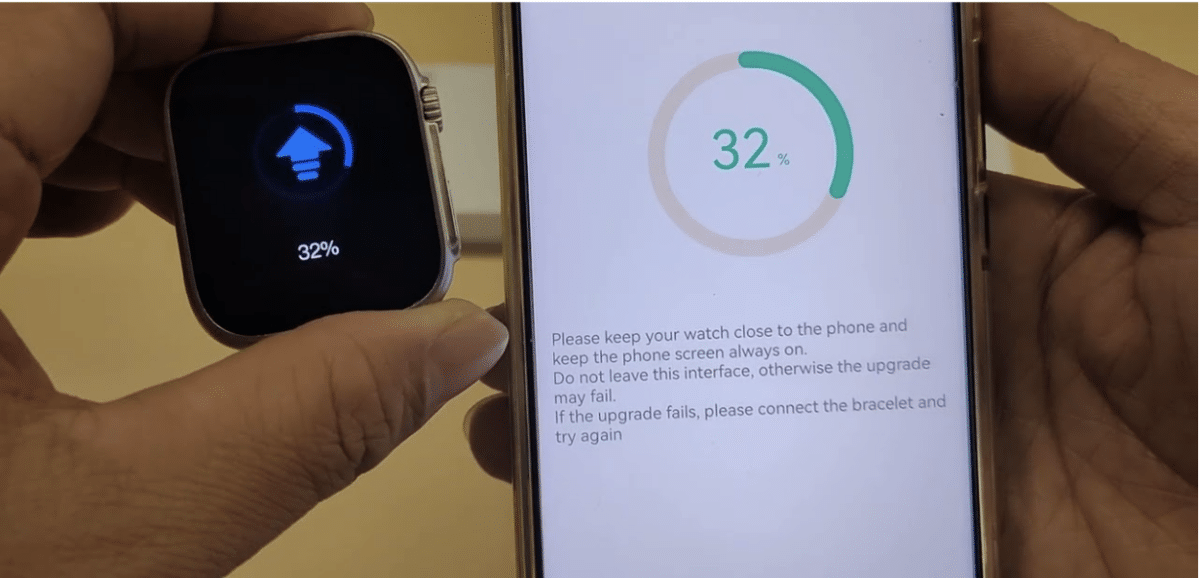
ผู้ผลิตสมาร์ทวอทช์มักจะออกการอัปเดตซอฟต์แวร์เพื่อแก้ไขจุดบกพร่องและปรับปรุงการทำงานของอุปกรณ์ หากคุณมีปัญหาในการโทรออกหรือรับสาย อาจถึงเวลาอัปเดตซอฟต์แวร์ของสมาร์ทวอทช์แล้ว วิธีการดำเนินการมีดังนี้
สำหรับ Apple Smartwatch
เชื่อมต่อนาฬิกาอัจฉริยะของคุณกับ iPhone ผ่านบลูทูธ ตรวจสอบให้แน่ใจว่า iPhone ของคุณเชื่อมต่อกับ Wi-Fi หรือข้อมูลเซลลูลาร์ เปิดแอพ Apple Watch บน iPhone ของคุณ แตะที่ “นาฬิกาของฉัน” จากนั้นเลือก “ทั่วไป” แตะที่ “Software Update” จากนั้นเลือก “ดาวน์โหลดและติดตั้ง” ทำตามคำแนะนำบนหน้าจอเพื่อดาวน์โหลดและติดตั้งการอัปเดต
สำหรับ Google Smartwatch
เชื่อมต่อสมาร์ทวอทช์กับโทรศัพท์ผ่านบลูทูธ ตรวจสอบว่าโทรศัพท์ของคุณเชื่อมต่อกับ Wi-Fi หรือข้อมูลเซลลูลาร์ เปิดแอป Wear OS by Google บนโทรศัพท์ของคุณ แตะไอคอนเมนูสามจุดแล้วเลือก”การตั้งค่า”แตะที่”ระบบ”จากนั้นเลือก”เกี่ยวกับ”แตะที่”การอัปเดตระบบ”จากนั้นเลือก”ตรวจหาการอัปเดต”ทำตามคำแนะนำบนหน้าจอเพื่อดาวน์โหลดและติดตั้งการอัปเดต
สำหรับ Samsung Galaxy Smartwatch
ตรวจสอบให้แน่ใจว่าโทรศัพท์และนาฬิกาของคุณเชื่อมต่ออยู่ ในโทรศัพท์ที่เชื่อมต่อ ให้เปิดแอป Galaxy Wearable แตะการตั้งค่านาฬิกา แตะการอัปเดตซอฟต์แวร์นาฬิกา หากนาฬิกาของคุณแสดงแท็บหน้าแรก ให้ปัดและแตะ “อัปเดตซอฟต์แวร์นาฬิกา” หรือ “อัปเดตซอฟต์แวร์แบนด์” แตะ “ดาวน์โหลด” และติดตั้ง
The Takeaway
การโทรออกและรับสายบนสมาร์ทวอทช์เป็นวิธีที่มีประสิทธิภาพในการเชื่อมต่อ ด้วยคำแนะนำทีละขั้นตอนนี้ ผู้ใช้สามารถเรียนรู้วิธีโทรออกและรับสายบนสมาร์ทวอทช์ และแก้ไขปัญหาทั่วไปที่ผู้ใช้พบเมื่อโทรออกและรับสายด้วยสมาร์ทวอทช์
เราหวังว่าคำแนะนำนี้จะช่วยคุณสำรวจโลกของการโทรผ่านสมาร์ทวอทช์ อย่าลังเลที่จะแสดงความคิดเห็นหากมีคำถามหรือข้อเสนอแนะ และอย่าลังเลที่จะแบ่งปันคำแนะนำนี้บนโซเชียลมีเดียเพื่อช่วยให้ผู้อื่นได้รับประโยชน์สูงสุดจากสมาร์ทวอทช์ของตน